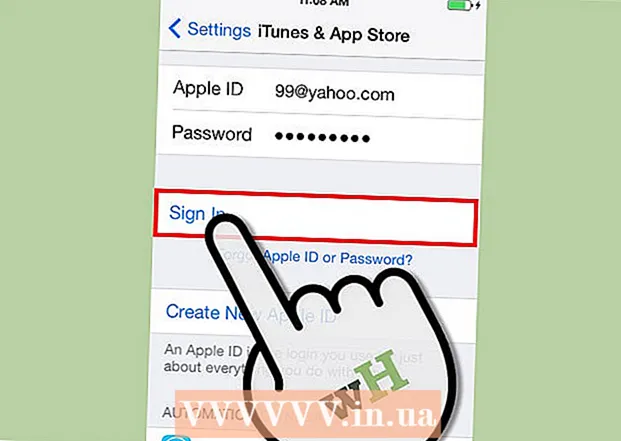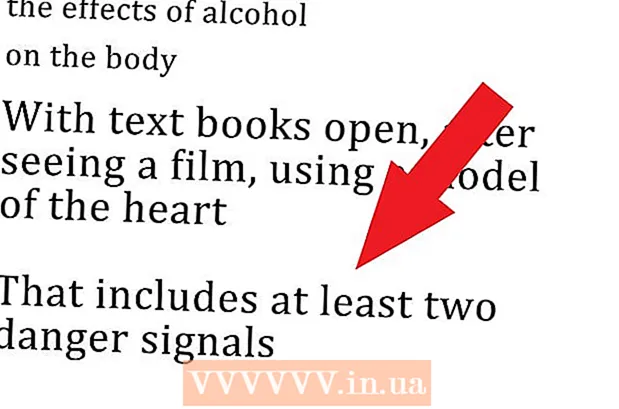מְחַבֵּר:
Florence Bailey
תאריך הבריאה:
20 מרץ 2021
תאריך עדכון:
1 יולי 2024

תוֹכֶן
- צעדים
- שיטה 1 מתוך 4: מציאת דפוסים
- שיטה 2 מתוך 4: יצירת תבניות חדשות
- שיטה 3 מתוך 4: בחירת שמירה בשם
- שיטה 4 מתוך 4: התקנת תבנית
- טיפים
- אזהרות
תבניות מקלות על יצירת מסמכים חדשים ב- Word, המגיעים עם הרבה תבניות מוגדרות מראש. אם אתה צריך להוסיף תבניות אחרות ל- Word, קרא את המאמר הזה (מכסה מערכות Windows ו- Mac OS).
צעדים
שיטה 1 מתוך 4: מציאת דפוסים
 1 מצא תבניות חדשות באינטרנט.
1 מצא תבניות חדשות באינטרנט.- עבור לאתר Microsoft Office ועיין בתבניות המוצעות.
- אם לאתר Microsoft Office אין תבנית שאתה צריך, חפש באינטרנט תבנית מסמך ספציפית, למשל "תבנית חיבור עבור Word".
 2 ודא שהתבנית שבחרת תואמת את גרסת Microsoft Word שלך.
2 ודא שהתבנית שבחרת תואמת את גרסת Microsoft Word שלך. 3 הורד את התבנית.
3 הורד את התבנית.- אם אינך יכול למצוא את התבנית שאתה רוצה, דלג לסעיף הבא. אחרת, עברו לפרק הבא.
שיטה 2 מתוך 4: יצירת תבניות חדשות
 1 צור מסמך חדש של Microsoft Word.
1 צור מסמך חדש של Microsoft Word. 2 התאם את הגדרות הגופן, הכנס גבולות, תמונות, מרווחי שורות ועוד.וכו '
2 התאם את הגדרות הגופן, הכנס גבולות, תמונות, מרווחי שורות ועוד.וכו '  3 לחץ על "קובץ".
3 לחץ על "קובץ".
שיטה 3 מתוך 4: בחירת שמירה בשם
 1 שמור את התבנית.
1 שמור את התבנית. 2 בתפריט שמור כסוג, בחר תבנית Word.
2 בתפריט שמור כסוג, בחר תבנית Word.
שיטה 4 מתוך 4: התקנת תבנית
 1 מצא את תיקיית התבניות המכילה את תבניות Microsoft Office. סביר להניח שהוא נמצא בתיקיית Microsoft Office. אם הוא לא קיים, השתמש במנוע החיפוש של Windows כדי למצוא תיקיה זו.
1 מצא את תיקיית התבניות המכילה את תבניות Microsoft Office. סביר להניח שהוא נמצא בתיקיית Microsoft Office. אם הוא לא קיים, השתמש במנוע החיפוש של Windows כדי למצוא תיקיה זו.  2 העתק את התבנית שהורדת או יצרת לתיקיית תבניות.
2 העתק את התבנית שהורדת או יצרת לתיקיית תבניות. 3 הפעל מחדש את Microsoft Word. (שים לב שהתבנית עשויה להיפתח מעצמה, לכן עליך להפעיל מחדש את Word כדי להימנע מ"תקלות "כאלה).
3 הפעל מחדש את Microsoft Word. (שים לב שהתבנית עשויה להיפתח מעצמה, לכן עליך להפעיל מחדש את Word כדי להימנע מ"תקלות "כאלה).  4 לחץ על "קובץ" - "גלריית הפרויקטים". (בהתאם להגדרות Word שלך, חלון זה עשוי להיפתח אוטומטית.)
4 לחץ על "קובץ" - "גלריית הפרויקטים". (בהתאם להגדרות Word שלך, חלון זה עשוי להיפתח אוטומטית.)  5 סמן את התבנית החדשה ברשימת התבניות. ייפתח מסמך חדש התואם את התבנית שנבחרה; עריכת מסמך זה לא תשפיע על התבנית המקורית.
5 סמן את התבנית החדשה ברשימת התבניות. ייפתח מסמך חדש התואם את התבנית שנבחרה; עריכת מסמך זה לא תשפיע על התבנית המקורית.  6 תהנה מהעבודה עם התבנית החדשה של Microsoft Word!
6 תהנה מהעבודה עם התבנית החדשה של Microsoft Word!
טיפים
- אם ברצונך לערוך תבנית, צור מסמך חדש באמצעות תבנית זו. בצע את השינויים ולאחר מכן לחץ על קובץ - שמור בשם. בתפריט שמור כסוג, בחר תבנית Word ושמור את התבנית העריכה עם שם התבנית המקורית (במקרה זה תבנית המקור תוחלף) או בשם חדש.
אזהרות
- אתה יכול להסתיר קוד זדוני בפקודות מאקרו של תבניות. היזהר בעת טעינת תבניות המכילות פקודות מאקרו (תוכניות שמפעילות משימות אוטומטיות על מנת להקל על השימוש בהן). אם Microsoft Office מזהיר אותך שהתבנית שהורדת מכילה מאקרו, ולא ידעת על כך, אל תאפשר להפעלת המאקרו. מחק תבנית זו ומצא תבנית נוספת.